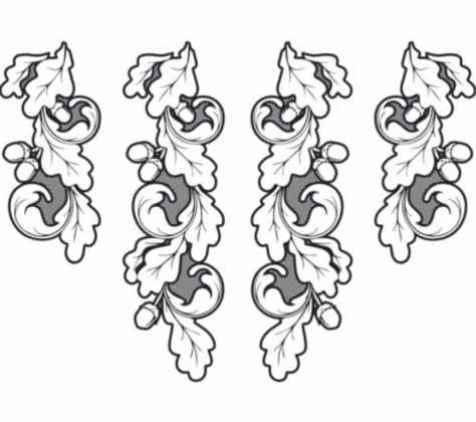1. Создание чертежа для фрезерной обработки в программе CorelDRAW
2. Как подготовить макет для 3Д фрезеровки в редакторе ARTCam
Перед тем как ставить задачу специалисту по фрезеровке, важно правильно подготовить макет в соответствии с определенными техническими требованиями. Если при создании модели будущего изделия их не соблюсти, результат может существенно отличаться от первоначальной идеи. Чтобы этого не допустить, внимательно ознакомьтесь с требованиями к чертежам для фрезерной обработки.
Кроме того, помимо несоответствия техтребованиям, еще одной распространенной проблемой, с которой часто сталкиваются заказчики, является неумение работать с программами для создания макетов. В этой статье мы подробно разберемся как работать с одними из наиболее популярных векторных редакторов — CorelDRAW и ARTCam.
Создание чертежа для фрезерной обработки в программе CorelDRAW
Если планируете делать макет самостоятельно, воспользуйтесь нашей инструкцией. В ней подробно расписано как подготовить файл для фрезеровки в CorelDRAW на примере слова «ЛЮБОВЬ».
- Создайте в CorelDRAW новый файл, нажав «Новый пустой документ» или выбрав в меню «Файл» команду «Создать» (Ctrl+N).
- На панели инструментов слева найдите «Текст» (F8) и впишите слово «Любовь» понравившимся шрифтом (если в списке не оказалось подходящего, поищите нужный вариант с помощью сервисов по подбору шрифтов).
- Выберите команду «Упорядочить» и «Преобразовать в кривую». Перед этим внимательно проверьте правильность написания текста — после преобразования он будет закрыт для редактирования.
- Чтобы убрать заливку, выберите все элементы и щелкните левой кнопкой мышки на перечеркнутый белый квадрат, находящийся в цветовой панели.
- Для добавления контура (к примеру, черного) кликните правой клавишей на черный квадрат, после чего на верхней панели выберите толщину линий «Сверхтонкий абрис».
- Теперь нужно разделить линии. Для этого на панели выбираем «Упорядочить» и «Разъединить кривая».
- Чтобы вырезанное слово было одним целым, надо соединить буквы между собой — они должны немного перекрывать друг друга. Для этого выберите букву (зажмите и удерживайте ее левой кнопкой мыши) и выделите рамкой или кликните ЛКМ на самой линии. Затем, для стыковки с соседней буквой перетяните ее, удерживая одновременно клавишу Shift и левую кнопку мышки.
- Уберите линии соприкосновения, выбрав все элементы будущего макета для фрезеровки, и кликните на панели свойств «Создать границу». Теперь с помощью комбинации Shift и левой кнопки мыши нажмите на внутренние элементы букв «Ю», «Б», «О», «В», «Ь». Перетащите их отдельно на рабочее пространство. Ненужные элементы удалите клавишей Del.
- Для замкнутости линий выберите все элементы и в выпадающем меню «Упорядочить» активируйте «Соединить кривые». Зазоров в 0,2 мм, обычно, достаточно. Подтвердите командой «Применить».
- Если шрифт слишком тонкий, воспользуйтесь эффектом «Контур». После этого, выделив все элементы, объедините линии, нажмите «Упорядочить» и «Объединить». Затем зайдите в «Эффекты», выберите величину контура (например 0,1 мм) и кликните «Применить».
- В опции «Упорядочить» нажмите «Разъединить контурную группу» — выделите элементы, составляющие контур, и удалите их. В итоге получится одно цельное слово.
- Объединив элементы, необходимо задать размер детали. Для этого закройте замок, находящийся в верхней панели и, там же, введите нужную длину по оси.
- В правой панели найдите «Правку узлов». Выделите все узлы (по контуру слова) рамкой. В поле «Сокращать число узлов», которое находится в верхнем меню, поставьте «1» и подтвердите Enter. Если результат не устроит, действие можно отменить. В таком случае размер можно скорректировать согласно предыдущему пункту.
- Макет готов. Для сохранения выбираете «Файл» → «Сохранить как…» и имя файла. Сохраняйте в формате *.cdr (не выше версии х6).
 Как подготовить макет для 3Д фрезеровки в редакторе ARTCam
Как подготовить макет для 3Д фрезеровки в редакторе ARTCam
Разработать макет для фрезеровки, в том числе 3D, можно также в редакторе ARTCam. Преимущество этой программы в том, что она может плоский рисунок трансформировать в рельефное изображения. Ниже Вы можете ознакомиться с пошаговой инструкцией по созданию трехмерной модели.
- В программе ARTCam (в меню сверху) выберите «Файл» — «Новый» — «Модель».
- В открытом окне задайте размер заготовки — укажите «Высоту (Y)», «Ширину (X)» и нажмите «Ок».
- В меню выберите «Рельефы» — «Импорт 3D Модели» (для импорта файлов с расширением .*stl или для файлов с расширением .*rlf).
- Нажмите «Открыть» — «Вставка 3D Модели». Меняйте масштаб и положение Х и Y, пока модель не окажется на заготовке в нужном месте. После этого нажмите «Применить». Положение Z поставьте «0» и нажмите «Вставить».
- Перейдите в раздел «Траектории» (внизу страницы слева) и выберите «3D УП» — «Обработка рельефа».
- В «Обработке рельефа» выберите «Инструмент» и определитесь с типом фрезы. Если в предложенном списке нет подходящего, в этом же окне выберите «База инструмента» и кликните на опцию «Редактирование». В ней можно поменять единицы измерения, диаметр и угол под параметры фрезы. Если в списке есть подходящий инструмент, тогда, при необходимости, измените только величины «рабочая подача» и «подача врезания». При этом «РП» должна быть больше «ПВ» на 50%. Сохраните настройки, кликнув «Ок» и подтвердите выбор инструмента, нажав «Выбор».
- В поле «Материал» задайте толщину модели и ее положение, в значение Z поставьте «0». Установите смещение вверх. В поле «Имя» задайте имя траектории и нажмите кнопку «Сейчас».
- Для проверки результата выберите «Меню» ⟶ «УП» ⟶ «Визуализация УП».
- Чтобы сохранить 3Д макет нажмите «Меню» ⟶ «УП» ⟶ «Сохранить УП как…» и стрелку, чтобы перенести «Вычисленные УП» в «Сохраняемые». Далее выбираете формат выходного файла Mach2 mm (*.cnc) и нажимаете «Сохранить».
Разработка макета для фрезерной обработки по доступной цене в компании «Frezer365»
Нет возможности самостоятельно создать макет? Специалисты нашей компании «Frezer365» возьмут это на себя. Если Вы разработали макет неправильно, мы исправим его согласно техническим требованиям. Для уточнения деталей свяжитесь с нами по телефону или закажите звонок.